티스토리 뷰
목차
전월세 계약 후 보증금 보호 차원에서 확정일자를 설정해야 하는데요. 과거에는 계약 당일에 인근 주민센터를 방문하여 전입신고와 확정일자를 설정하곤 했습니다. 요즘에는 확정일자 인터넷 발급도 가능한데요. 확정일자 인터넷 신고 방법에 대해서 알아보겠습니다.

확정일자 인터넷 발급 방법
시대가 변화하며 전입신고 확정일자 모두 인터넷으로 설정이 가능해졌습니다. 전입신고는 정부 24에서, 확정일자는 인터넷 등기소를 통해서 인터넷 신고가 가능한데요. 전세 확정일자 인터넷 받는 법에 대해서 자세히 알아보도록 하죠.
온라인 전입신고 방법
이사를 하거나 아이의 초등학교 배정 등의 문제로 전입신고를 해야 할 일이 생기는데요. 전입신고는 새로운 거주지에 전입한 날부터 14일 이내에 진행하여야 하며 이를 어길 시 과태료가 부과
passingrich.tistory.com
1. 인터넷등기소 접속
확정일자 인터넷 신고를 위해 대법원 인터넷등기소에 접속해주세요. 하나 주의할 점을 말씀드리자면 크롬 브라우저를 이용하면 마지막 부분에서 진행이 안되기 때문에 크롬 외에 인터넷 프로그램(예를 들면, Microsoft Edge)을 사용해주시길 권장합니다. 인터넷등기소 홈페이지 바로가기
http://www.iros.go.kr/PMainJ.jsp
www.iros.go.kr
2. 인터넷등기소 로그인
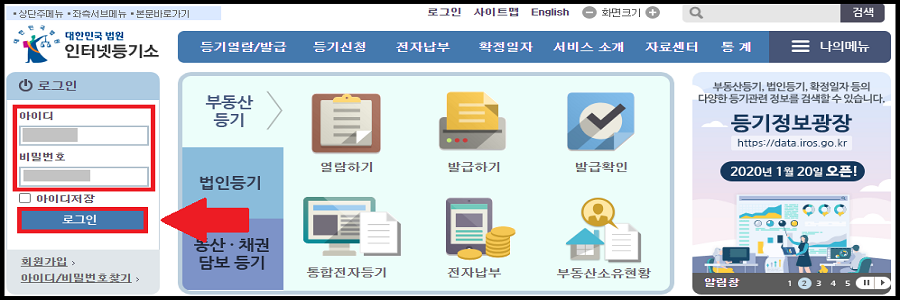
인터넷등기소를 이용하기 위한 고객은 로그인을 하셔야 합니다. 인터넷등기소 홈페이지 좌측 상단에 아이디와 비밀번호를 입력하신 후 로그인을 클릭해주세요. 만약 회원가입을 하지 않은 분이라면 인터넷등기소 회원가입 방법을 확인하시기 바랍니다.
인터넷등기소 회원가입 방법
대한민국 법원 인터넷등기소는 인터넷에 의해 등기기록의 열람 등에 관한 업무, 동산·채권 담보등기사항 증명서 열람 및 발급, 주택임대차 계약증서의 확정일자 부여 등 다양한 업무를 처리하
passingrich.tistory.com
3. 확정일자 신청서 작성 및 제출
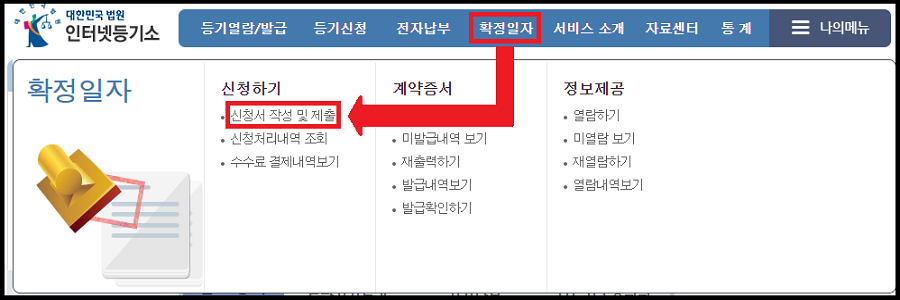
확정일자에 마우스를 올리신 후 신청서 작성 및 제출을 선택해주세요. 확정일자를 클릭한 후 신청서 작성 및 제출을 클릭하셔도 됩니다.
4. 온라인 확정일자 이용 시 유의사항 동의
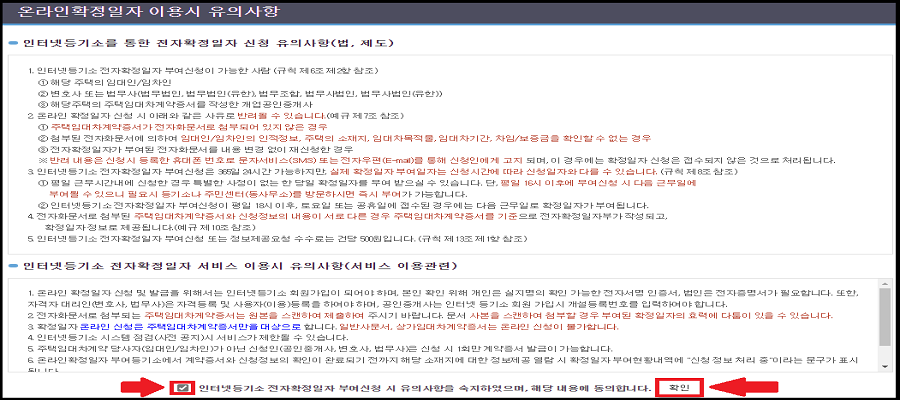
온라인 확정일자 서비스를 이용하려는 고객들에게 이용 시 유의사항에 대해 보입니다. '인터넷등기소 전자 확정일자 부여 신청 시 유의사항을 숙지하였으며, 해당 내용에 동의합니다.'를 체크하신 후 확인을 클릭해주세요.
5. 신청서 신규 작성
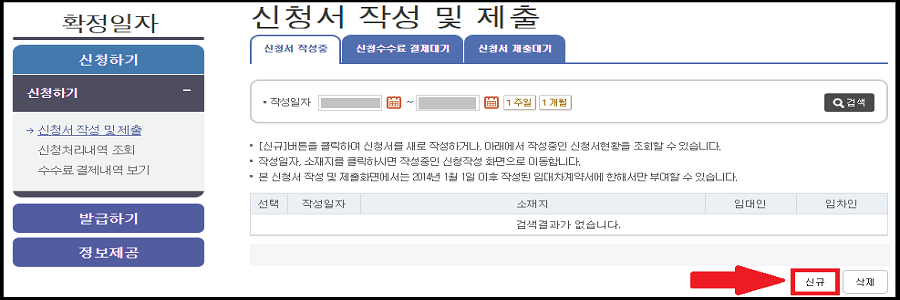
신청서 작성 및 제출 페이지입니다. 우측 하단에 신규를 클릭해주세요.
6. 신청서 작성 기본정보 입력

신규계약인지 재계약인지 계약 구분을 선택해주시고 부동산 구분(건물, 집합건물)을 선택해주세요. 만약 아파트, 다가구주택처럼 집합건물임에도 불구하고 건물로 선택을 잘못했을 시 아래 건물번호 입력란이 활성화되지 않을 수 있습니다. 또한 전세 재계약은 계약 구분에서 재계약을 선택해주시고 확정일자 인터넷 신청 방법대로 진행해주시면 됩니다.
주택 소재지 입력하는 곳은 도로명주소와 소재 지번주소로 나누어져 있는데요. 주택임대차계약서상의 주택 소재지와 반드시 동일하게 입력하여야 합니다. 또한 도로명주소와 소재 지번주소 모두 입력하시는 것이 좋습니다. 시/도와 시/군/구를 알맞게 선택하신 후 돋보기 모양을 선택해주시면 되겠습니다. 돋보기 모양을 누르면 아래 이미지와 같은 주소 검색 화면이 보이실 것입니다.
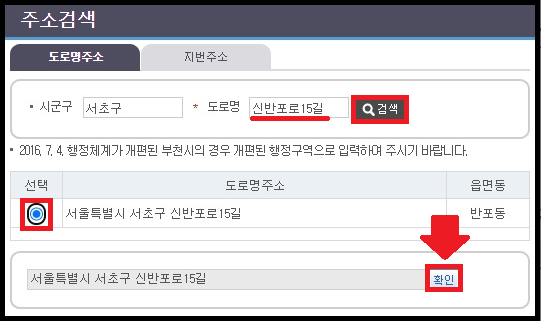
도로명 또는 지번을 입력해주신 후 검색을 클릭해주시고, 알맞은 읍면동을 선택해주신 후 확인을 클릭해주세요.
7. 계약정보 입력
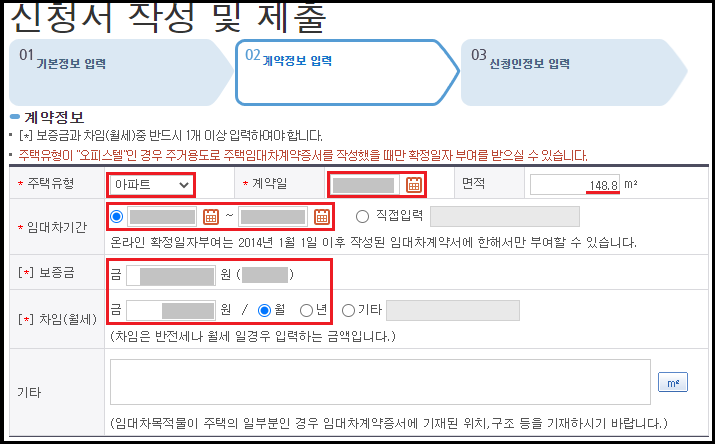
주택유형(아파트, 빌라, 다가구 등)을 선택해주시고 계약일과 임대차기간을 입력해주세요. 그리고 보증금과 월세(또는 년세)를 입력해주세요.
8. 임대인 정보 입력
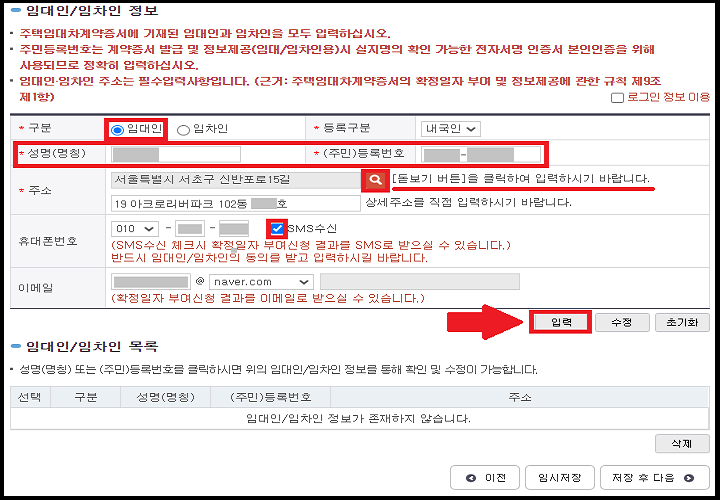
임대인을 선택해주신 후 임대인의 성명과 주민등록번호를 입력해주세요. 주소는 돋보기 버튼을 클릭하여 입력해주시고 상세주소는 빈칸에 입력해주시면 됩니다.
확정일자 부여 신청 결과를 임대인이 확인하시길 원하신다면 SMS 수신 체크박스에 체크(임대인 동의 하에 진행)를 해주시고 휴대폰 번호를 입력해주세요. 그리고 이메일도 입력해주시면 좋습니다. 모두 입력하였다면 우측 하단에 입력 버튼을 클릭해주세요.
9. 임차인 정보 입력
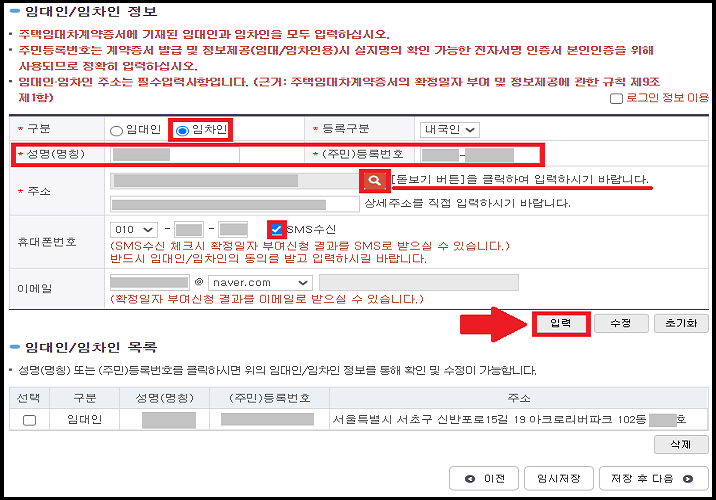
임차인을 선택해주신 후 임차인의 성명과 주민등록번호를 입력해주세요. 주소는 돋보기 버튼을 클릭하여 입력해주시면 되고 나머지 주소는 상세주소 입력란에 적어주시면 됩니다. 임차인이 확정일자 부여 신청 결과를 확인하시길 원한다면 SMS 수신 체크박스에 체크(임차인 동의 하에 진행)를 해주시고 휴대폰 번호를 입력해주세요. 이메일도 입력해주시면 좋습니다. 모두 입력하였다면 우측 하단에 '입력'을 클릭해주세요.
10. 임대인 임차인 목록 확인
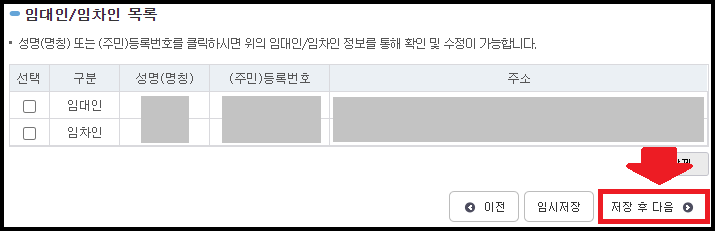
임대인과 임차인 목록이 맞는지 확인하신 후 우측 하단에 '저장 후 다음'을 클릭해주세요.
ezPDFWorKBoardXS, sCourtScanSetup 등 파일을 설치하라고 하는 창이 뜨기도 하는데요. 확인을 누르셔야만 진행이 됩니다.
11. 신청인 정보 입력
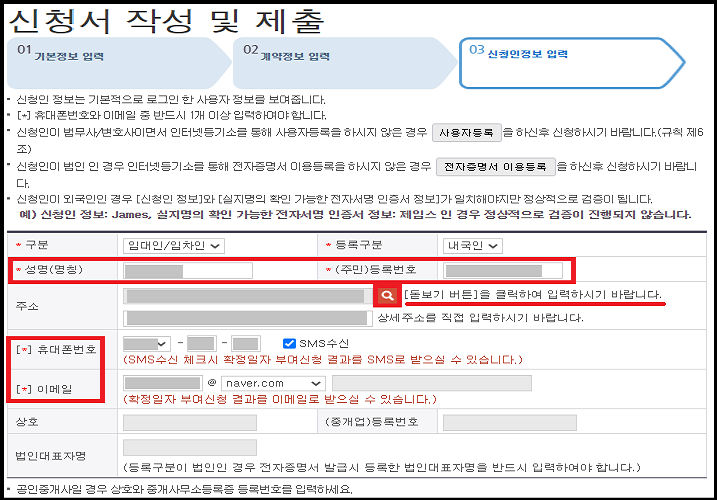
확정일자 인터넷 신청자의 정보를 입력해주셔야 하는데요. 임대인 또는 임차인인 경우 구분을 임대인/임차인으로 선택하시고 설명과 주민등록번호를 입력해주세요. 주소는 돋보기 버튼을 클릭하여 입력하시면 되고 나머지 주소는 상세주소 입력란에 입력해주세요. 확정일자 신청인께서 SMS로 확정일자 부여 신청 결과를 확인하고자 한다면 SMS 수신 체크박스에 체크를 해주시고 휴대폰 번호를 입력해주세요. 이메일 주소도 입력하시면 좋습니다.
12. 계약증서 파일 첨부
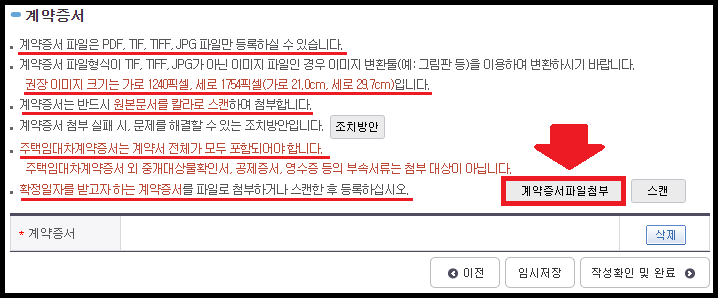
계약증서 파일을 첨부해야 하는데요. 계약증서 파일은 PDF, TIF, TIFF, JPG 파일만 가능하며, 만약 해당 파일 확장자가 PDF, TIF, TIFF, JPG가 아닐 경우 그림판을 이용하여 파일 형식을 변환시킬 수 있습니다. 권장 이미지 크기는 가로 1240픽셀, 세로 1754픽셀인데, 이것 또한 그림판에서 픽셀 수정을 할 수 있습니다.
계약증서는 반드시 원본문서를 컬러로 스캔하여 첨부해야 하며 주택임대차 계약증서는 계약서 전체가 모두 포함되어야 합니다. 주택임대차 계약증서 외의 부속서류는 첨부하지 않으셔도 됩니다.
위의 상황을 숙지하였다면 '계약증서 파일 첨부'를 클릭해주세요.
13. 전자문서 파일 첨부
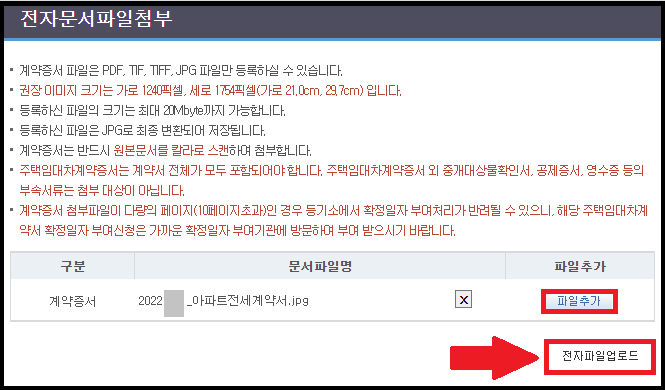
파일 추가를 클릭하여 계약증서 파일을 추가해주신 후 전자파일 업로드를 클릭해주세요.
14. 작성 확인 및 완료
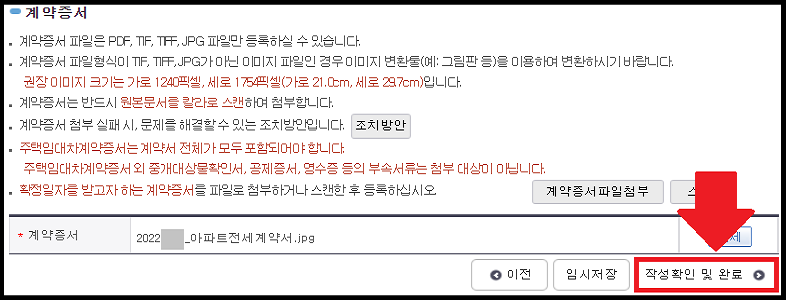
계약증서 첨부까지 완료하였다면 작성 확인 및 완료를 클릭해주세요.
15. 신청서 작성 내역 확인
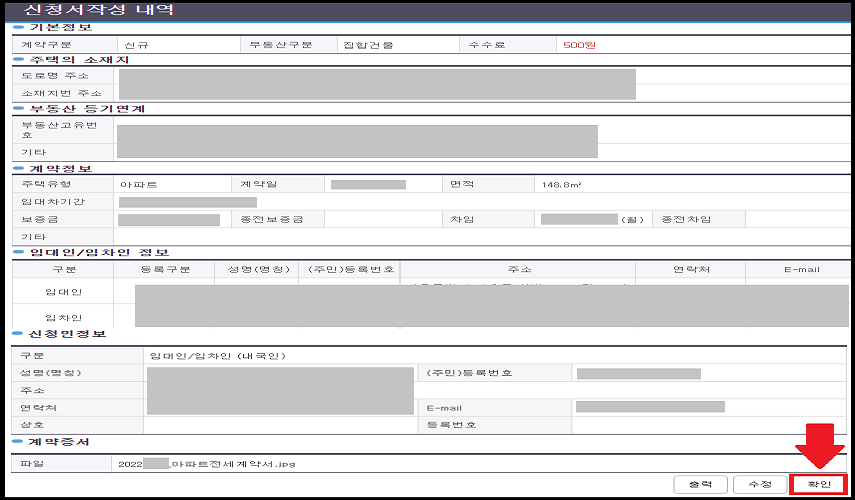
기본정보, 주택의 소재지, 부동산 등기 연계, 계약정보, 임대인 및 임차인 정보, 신청인 정보, 계약증서 파일이 이상 없으면 우측 하단에 확인을 클릭해주세요.
16. 신청내역 결제
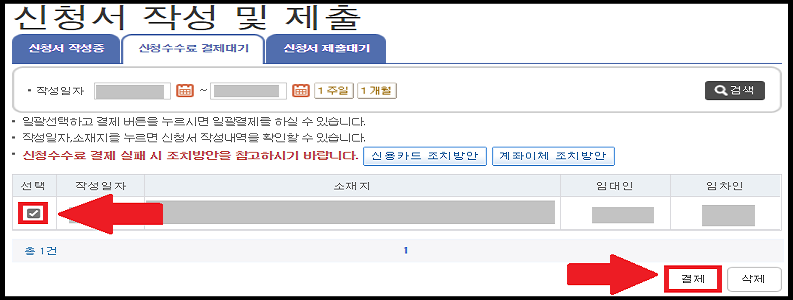
신청한 내역 체크박스를 선택해주시고 결제를 해주시면 인터넷 확정일자 발급이 완료됩니다. 확정일자 인터넷 비용은 500원입니다. 결제까지 완료하시면 확정일자 인터넷 조회 및 확정일자 인터넷 출력이 가능합니다.
확정일자 인터넷 신고 시간
인터넷 등기소의 확정일자 인터넷 발급 서비스 시간은 24시간 365일이지만 정기 등기업무 전산시스템 점검일 또는 별도 공지사항에 기재된 작업일에는 서비스를 제공하지 않습니다. 또한 평일 16시(오후 4시) 이후에 확정일자 부여 신청 시 다음 근무일에 부여될 수 있으니, 급할 경우 확정일자 부여 기관(인근 동사무소)을 방문하시면 즉시 확정일자 부여가 가능합니다. 또한 확정일자 인터넷 시간은 확정일자 부여 신청이 평일 18시 이후, 토요일 또는 공휴일에 접수된 경우 다음 근무일로 확정일자가 부여됩니다.
전세 사기 예방하는 방법
부동산 빙하기가 진행되며 전세 사기가 급증하고 있다는 소식이 들려옵니다. 전세 사기의 대상은 사회 초년생 또는 신혼부부들이 대부분인데요. 피땀 흘려 번 돈을 한 번의 실수로 전부 날릴 수
passingrich.tistory.com
인터넷으로 하는 확정일자 신청방법에 대해서 알아보았는데요. 확정일자 신고는 필수인만큼 계약 잔금일 당일에 반드시 실시하여야만 합니다. 전입신고와 확정일자를 신고함으로써 피 같은 임대보증금을 지키시길 바랍니다.
'부동산 재테크' 카테고리의 다른 글
| 일시적 1가구 2주택 양도세 비과세 요건 총정리 (0) | 2022.10.29 |
|---|---|
| 전세권 설정 방법(+셀프 등기) (0) | 2022.10.26 |
| 전세 사기 예방하는 방법 (0) | 2022.10.22 |
| 자녀에게 주택 매매(저가양수·양도) (1) | 2022.10.19 |
| 증여세 줄이는 방법(크로스 증여) (0) | 2022.10.18 |
